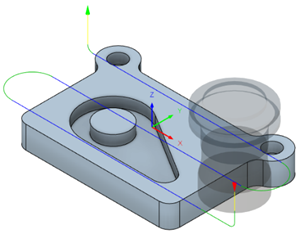Création d’une trajectoire d’outil de surfaçage
Dans la barre d’outils de l’espace de travail Fabriquer, cliquez sur Fraisage > 2D > Face.
La boîte de dialogue Face s’ouvre.
Dans l’onglet Outil, cliquez sur Sélectionner pour choisir un outil. Si vous n’avez pas créé d’outil à utiliser, dans le volet gauche de la boîte de dialogue, dans la bibliothèque Fusion, choisissez un outil dans la bibliothèque Exemples d’outils.
Conseil : les surfaçages sont les plus adaptés à la trajectoire d’outil Face.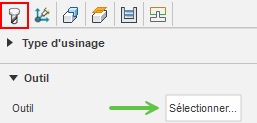
Dans l’onglet Géométrie, vous pouvez contenir la zone de la trajectoire d’outil à l’aide de l’option Contours de brut en sélectionnant l’arête ou l’esquisse représentant le brut à surfacer. Si aucune sélection n’est effectuée, le brut entier défini dans la posage est évalué pour l’usinage.
Dans l’onglet Hauteurs, ajustez la zone verticale à usiner en Z, en définissant la hauteur supérieure et la hauteur inférieure. En général, la hauteur supérieure est définie sur le haut du brut et la hauteur inférieure sur le haut du modèle.
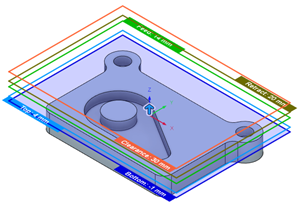
Dans l’onglet Passes, définissez le recouvrement sur l’espacement de coupe.
Définissez la direction des passes pour contrôler l’angle de la coupe. La valeur de 0 degré correspond à la position 3 heures, c’est-à-dire la direction X+.
Étapes facultatives :
Pour changer le point de départ de la trajectoire d’outil à l’extrémité opposée du bloc de brut, activez Depuis l’autre côté.
Pour faciliter la première coupe de matériaux durs, activez l’option Utiliser réduction de copeaux.
Si la profondeur de passe est trop grande, utiliser plusieurs passes en activant Profondeurs multiples.
Cliquez sur OK.
La trajectoire d’outil est générée.